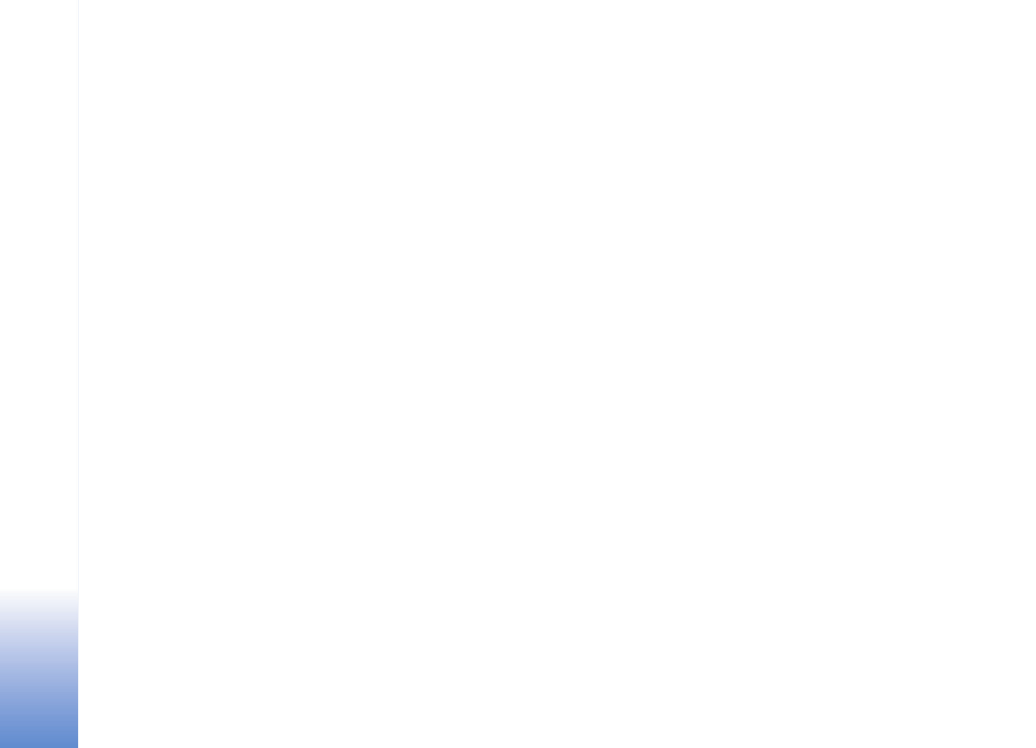
Selezione del contenuto
Dopo avere selezionato foto e clip video, è possibile
modificare i clip video da inserire nel muvee. Selezionare
Opzioni
>
Opzioni avanzate
>
Opzioni
>
Seleziona
momento
. È possibile selezionare le parti del clip video
da includere o escludere dal muvee. Un dispositivo di
scorrimento nella parte inferiore dello schermo segnala
l’inclusione, l’esclusione o la disattivazione delle parti con
l’ausilio di colori: verde per le parti incluse, rosso per quelle
escluse e grigio per le parti disattivate.
Per includere una parte del clip video nel muvee,
selezionare la parte e scegliere
Opzioni
>
Includi
.
Per escludere una parte del clip video dal muvee,
selezionare la parte e scegliere
Opzioni
>
Escludi
.
Per consentire l’inclusione o l’esclusione casuale da parte
di
Film director
, selezionare la parte del clip video e
scegliere
Opzioni
>
Ignora
.
Per escludere un fotogramma dal clip video, selezionare
Opzioni
>
Escludi fotogramma
.
Per consentire l’inclusione o l’esclusione casuale di parti
del clip video da parte di
Film director
, selezionare
Opzioni
>
Ignora tutte
.